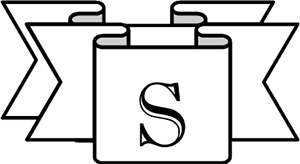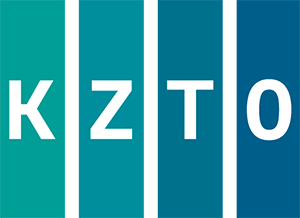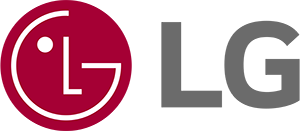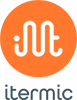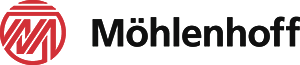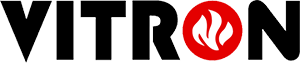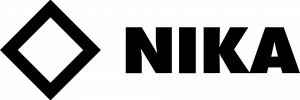Советы профессионалов: как правильно подключить модуль Neptun
Система защиты от протечек – важная часть «умного дома». Если водопроводные трубы протекут, датчики моментально среагируют на появление влаги. Система отправит сообщение на ваш смартфон и автоматически перекроет подачу воды. Так вы ни за что не затопите соседей и не испортите собственный интерьер, даже если авария случится, когда вас нет дома.
Neptun Smart TUYA – модуль управления, который подключается к системе защиты от протечек и контролирует все процессы. Контроллер получает сигналы от датчиков, управляет кранами. Устройство подключается к беспроводной сети Wi-Fi, настроить его можно самостоятельно.
Рассказываем, как решить самые частые проблемы при подключении модуля Neptun.
Модуль не подключается к Wi-Fi
- Модуль должен находиться в зоне действия роутера. Если он находится слишком далеко, вам потребуется роутер с большим радиусом действия.
- Убедитесь, что вы подключаетесь к нужной сети.
- Убедитесь, что роутер корректно работает, есть доступ к сети.
- Проверьте правильность настроек Wi-Fi.
- Проверьте правильность введённого пароля.
- Если все настройки правильные, перезагрузите роутер и попробуйте подключиться снова.

Если подключение всё равно не удаётся, попробуйте следующие действия:
- Удалите модуль из приложения вместе со всеми сохранёнными настройками, очистите кэш.
- Сбросьте параметры модуля до заводских настроек.
- Проверьте все настройки сети и пароль, убедитесь, что всё введено верно.
- Снова добавьте устройство в приложение.
Модуль не отображается в сети
После подключения модуль может не сразу появиться в сети. Это нормально, иногда для подключения требуется несколько минут. Что делать, если устройство всё-таки не отображается?
- Причиной может быть банальное отсутствие доступа к сети. Убедитесь, что интернет работает.
- Проверьте все настройки сети и устройства, введённый пароль.
- Блокировать работу модуля Neptun могут закрытые порты 6350, 1883, 8883,1884. Обратитесь в техподдержку провайдера, вам расскажут, что делать.
Установили новый роутер или сменили пароль
При установке нового маршрутизатора, смене пароля или подключении к новому провайдеру необходимо переподключить устройство. При этом все ваши пользовательские настройки и статистика сохранятся.
Служба поддержки
Если решить проблему самостоятельно не удаётся, обратитесь за помощью к специалистам службы поддержки. Чтобы специалисты могли оперативно вам помочь, будьте готовые предоставить следующую информацию:
- модель вашего контроллера;
- тип и модель устройства, на котором установлено приложение, а также его операционная система;
- версия приложения;
- ваш логин, который вы использовали при регистрации в системе;
- ваш интернет-провайдер;
- модель Wi-Fi-роутера;
- расстояние от модуля до роутера, наличие помех (стен, перегородок и т.д.).
Постарайтесь как можно подробнее описать все свои самостоятельные действия по устранению проблемы. Рекомендуем сделать скриншот экрана с настройками, которые вы выполняли, чтобы показать специалисту.

 Радиаторы отопления
Радиаторы отопления  Кондиционеры
Кондиционеры  Внутрипольные конвекторы
Внутрипольные конвекторы  Полотенцесушители
Полотенцесушители  Сантехника
Сантехника  Водонагреватели
Водонагреватели  Арматура для систем отопления
Арматура для систем отопления  Теплый пол
Теплый пол  Дренажные каналы и душевые трапы
Дренажные каналы и душевые трапы  Инсталляции
Инсталляции  Системы защиты от протечек воды
Системы защиты от протечек воды  Трубы и фитинги
Трубы и фитинги  Бытовые вентиляторы
Бытовые вентиляторы  Вентиляционные установки
Вентиляционные установки  Обогреватели и тепловые завесы
Обогреватели и тепловые завесы  Сантехнические люки
Сантехнические люки  Увлажнители и очистители воздуха
Увлажнители и очистители воздуха  Системы очистки воды
Системы очистки воды  Подарочные сертификаты
Подарочные сертификаты  Распродажа
Распродажа